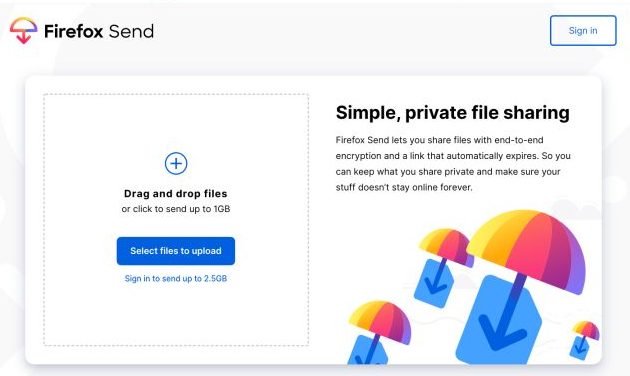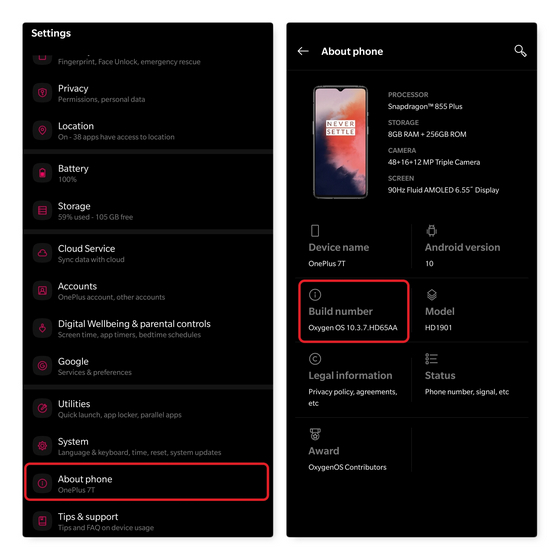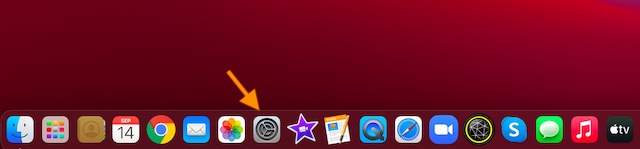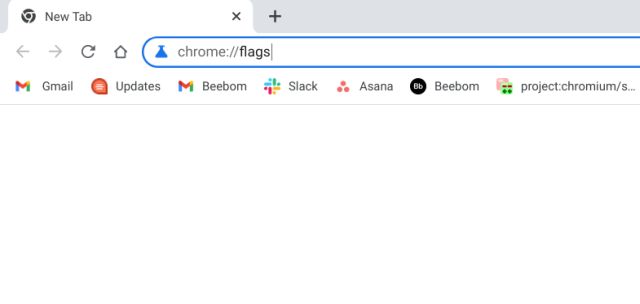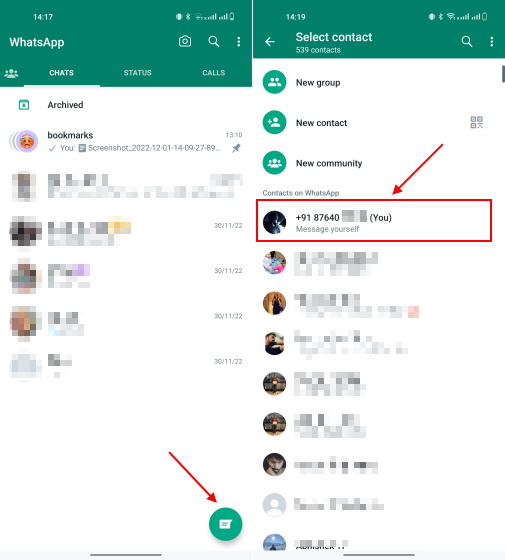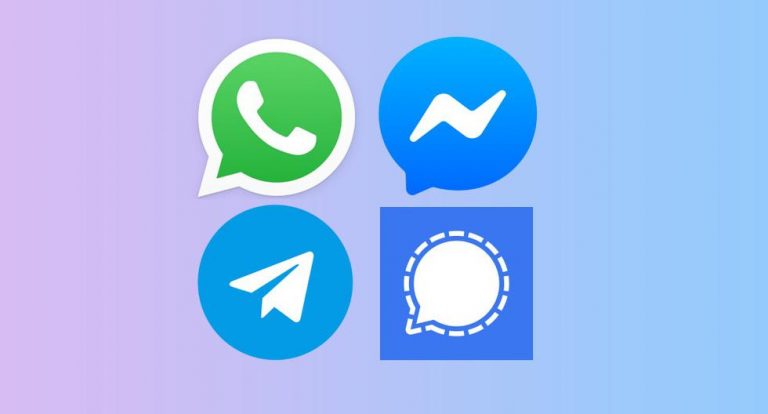Как предустановить сложность игры, разрешение и многое другое на PS5
PlayStation 5 – действительно мощная консоль, предлагающая массу впечатляющих новых функций. Вы получаете поддержку 4K 120FPS, поддержку 8K, адаптивные триггеры, удобную кнопку создания для потоковой передачи и многое другое. Одна из моих любимых функций PS5 – возможность устанавливать собственные предустановленные настройки. Это избавляет от необходимости перебирать все параметры в играх, чтобы установить желаемое разрешение, уровень сложности и многое другое. Если вы также играете в большинство своих игр с теми же настройками, вот как установить сложность игры, разрешение и т. Д. На PS5.
Предустановленная сложность игры, разрешение и многое другое на PS5
PS5 позволяет использовать предустановки для множества игровых настроек. Хотя эти настройки влияют на большинство игр, в которые вы будете играть на своей PlayStation, могут быть некоторые игры, которые не поддерживают определенные настройки, и в этом случае эти предустановки не будут применяться к ним.
В этой статье мы рассмотрим использование предустановленных уровней сложности, разрешения, параметров камеры FPV и TPV, субтитров и многого другого для всех ваших игр для PS5. Если вы ищете только методы для предварительной установки определенного параметра, вы можете использовать приведенное ниже содержание, чтобы напрямую перейти к этому разделу.
Предустановленная сложность игры
Если вы обычный игрок, как и я, вы, вероятно, не играете в игры с самой высокой сложностью. Так зачем же выбирать простой или нормальный уровень сложности в каждой игре, верно?
Программы для Windows, мобильные приложения, игры - ВСЁ БЕСПЛАТНО, в нашем закрытом телеграмм канале - Подписывайтесь:)
- Просто зайдите в Настройки -> Сохраненные данные и Настройки игры / приложения.
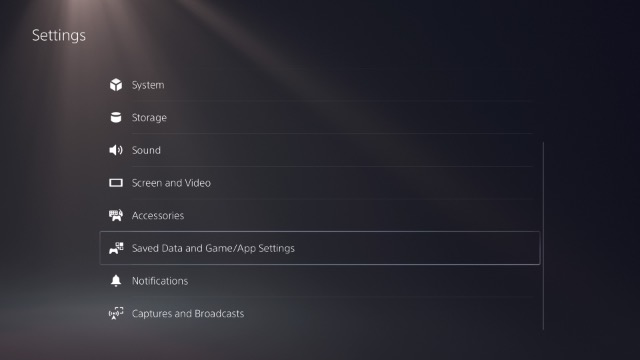
- Выберите «Игровые предустановки» и перейдите к «Сложность».
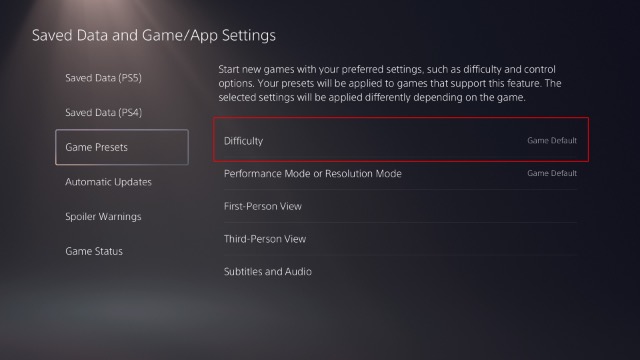
- Теперь вы можете использовать предустановленную сложность от простого к самому сложному.
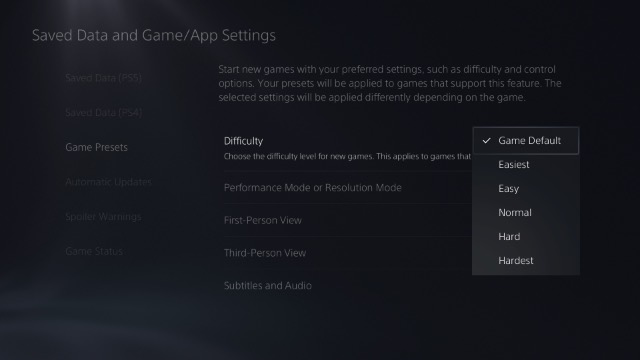
Это будет применяться к играм, которые предлагают настройки сложности в пределах своих возможностей. Этот вариант есть в большинстве игр, так что это определенно то, чем вы можете воспользоваться.
Предустановленный режим производительности игры / режим разрешения
Если вы хотите получить лучший игровой опыт с точки зрения частоты кадров, вам, вероятно, следует предварительно настроить PS5 для работы в режиме производительности. С другой стороны, вы можете использовать режим разрешения, если вас не слишком заботит FPS в ваших играх, но вы хотите, чтобы графика выглядела максимально эффектно.
- Просто зайдите в Настройки -> Сохраненные данные и Настройки игры / приложения.
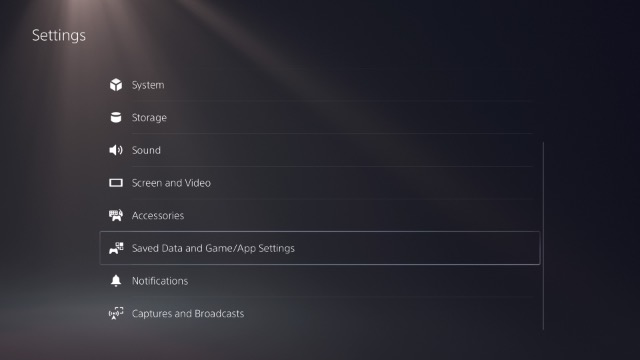
- Выберите «Игровые предустановки», а затем «Режим производительности или режим разрешения».
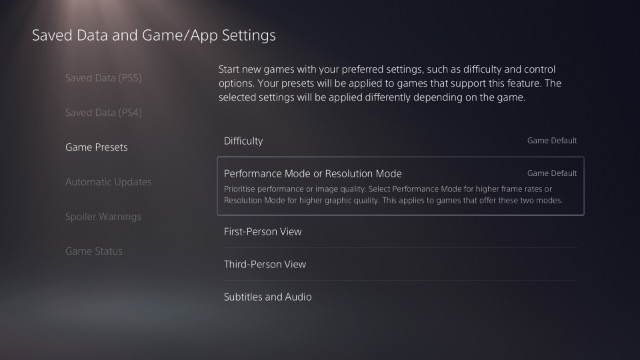
- Теперь вы можете выбирать между двумя режимами или оставить настройку «Игра по умолчанию», если хотите, чтобы игра решала, какой параметр использовать на вашей консоли.
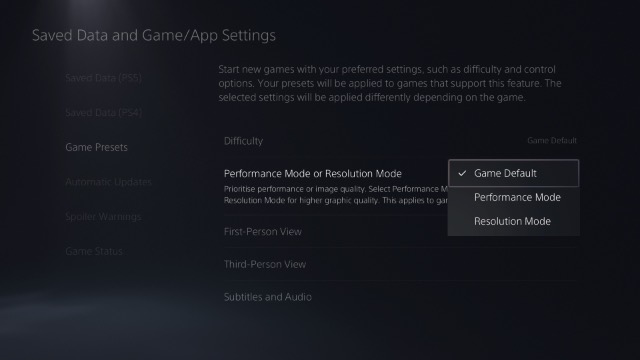
Предустановленные настройки просмотра от первого и третьего лица
Люди, которые много играют в игры, обычно имеют очень специфические предпочтения в отношении перевернутых движений камеры. Если вам надоело постоянно настраивать параметры в играх, чтобы инвертировать движение камеры, вы можете предварительно настроить его, выполнив следующие действия.
- Откройте «Настройки» -> «Сохраненные данные» и «Настройки игры / приложения».
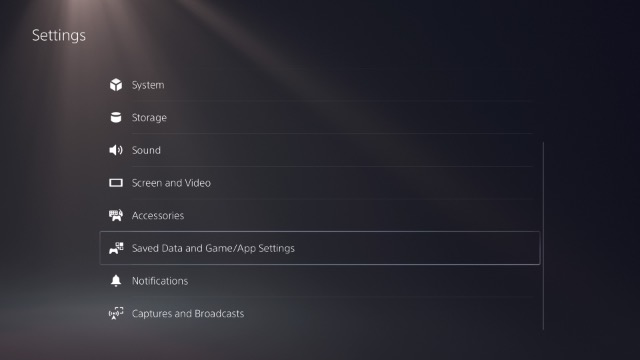
- Выберите «Предустановки игры» и перейдите к «Вид от первого лица» или «Вид от третьего лица».
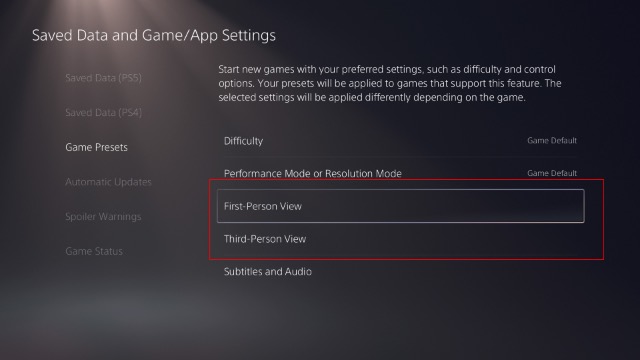
- Здесь вы можете инвертировать элементы управления вертикальным движением камеры и горизонтальным движением камеры.
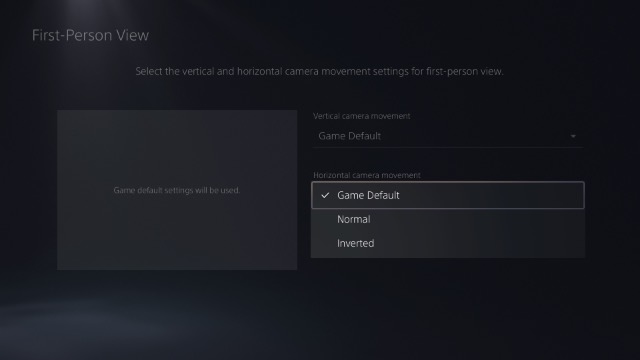
Предустановленные субтитры и настройки звука
Во многих играх, в которых есть одиночные кампании, есть субтитры, чтобы вы могли следить за разговорами. Если вы похожи на меня, вы предпочитаете оставлять субтитры включенными. Вот как вы можете гарантировать, что субтитры всегда включены в играх, которые их поддерживают.
- Откройте «Настройки» -> «Сохраненные данные» и «Настройки игры / приложения».
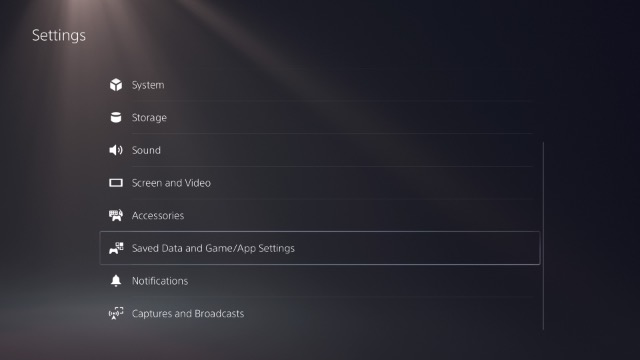
- Выберите «Игровые предустановки» и выберите «Субтитры и аудио».
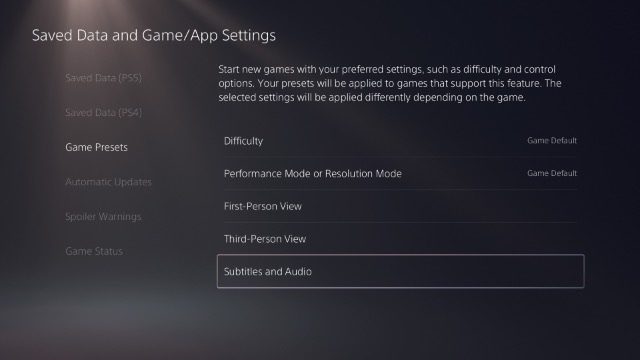
- Измените «Отображать субтитры» на «Вкл.». Вы также можете изменить язык аудио здесь, на тот, который установлен на вашей консоли, или на исходное аудио в игре.
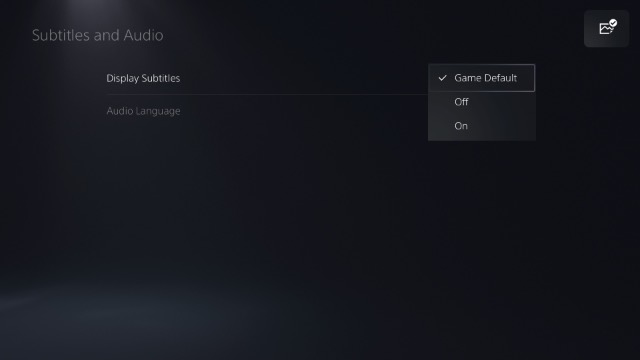
Предустановленные настройки игры на PS5 и сразу переходите к своим играм
Теперь, когда вы знаете, как использовать предустановленные настройки игры на консоли PS5, я бы порекомендовал вам настроить их в соответствии с вашими предпочтениями. Таким образом, когда вы устанавливаете новую игру, вы можете погрузиться прямо в саму игру, не слишком заморачиваясь с настройками и гарантируя, что уровни сложности, настройки субтитров и многое другое установлены в соответствии с вашими предпочтениями.
Итак, вы используете предустановленные настройки игры на своей консоли? Дайте нам знать об этом в комментариях.